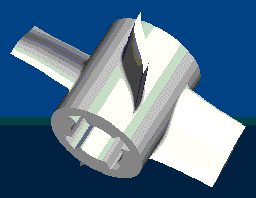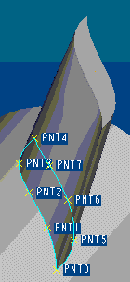예: 관계식에서 측정 사용
요약 - 이 예는 분석 피쳐를 사용하여 회전 날개에 블레이드가 첨부된 모서리 위치에서 추가된 회전 날개 블레이드의 형상과 라운드 간의 종속성을 생성하는 방법을 보여줍니다.
문제 - 이 모델에서는 블레이드 형상이 세 개의 그래프에 의해 각각 한 방향씩 제어됩니다. 회전 날개에 첨부된 블레이드 모서리를 따라 라운드가 생성됩니다. 그래프를 변경하면 블레이드 형상이 업데이트됩니다. 그러나 변경 때문에 모서리에 생성된 라운드가 반지름 값과 충돌하여 업데이트되지 않을 수도 있습니다.
해결책 - 라운드의 형상을 블레이드와 회전 날개 사이의 각도와 연관시킵니다. 이를 수행하려면 블레이드가 회전 날개에 연결된 모서리를 따라 여러 지점에서 2면각을 측정하는 분석 피쳐를 생성합니다. 그러면 라운드를 생성하고 각 점에서의 반지름 값을 측정된 2면각 값의 함수로 정의할 수 있습니다. 만들어지는 라운드는 2면각에 의해 제어됩니다. 블레이드의 형상을 수정하고 2면각을 변경할 때마다 새 반지름 값이 반영되도록 라운드의 형상이 업데이트됩니다.
다음은 이 예를 대략적으로 보여주는 기본 단계입니다.
1. BLADE 부품을 열고 라운드에 대해 다른 반지름 값을 지정할 위치에 기준점을 생성합니다.
2. 각 점에 분석 피쳐를 생성하여, 선택한 기준점에서 회전 날개와 블레이드 사이의 2면각을 측정합니다. 점(Point) 대화상자에서 다음을 지정합니다.
a. 분석 이름으로 analysis1을 입력합니다.
b. 유형(Type)에서 피쳐(Feature)를 선택하고 기준점을 선택합니다.
c. 정의(Definition)를 클릭합니다. 선택된 점이 점(Point) 상자에 나타납니다.
d. 피쳐(Feature)를 클릭합니다. 점(Point) 대화상자의 매개 변수(Parameters) 테이블과 기준(Datums) 테이블에 연관된 매개변수와 기준점이 표시되고 생성(Create), 이름(Name) 및 설명(Description) 아래에 세부 정보가 있습니다.
e. 매개 변수(Parameters) 테이블에서 매개변수의 이름에 대해 아니요(NO)를 클릭하면 선택한 매개변수가 생성됩니다.
f. 
를 클릭합니다. 분석 피쳐가 생성됩니다.
3. 가변 반지름 값이 있는 첨부 모서리에 고급 라운드를 생성합니다. 각 기준점에 반지름 값을 지정할 때 다음 형식으로 관계식을 입력합니다.
K * measurement_name:fid_analysis_name. 여기서 각 항목은 다음을 나타냅니다.
◦ K - 지정한 계수
◦ measurement_name - 측정 이름(예: dihedral)
◦ analysis_name - 선택한 기준점에 대한 분석 피쳐 이름(예: analysis1)
선택한 첫 번째 점에 대한 관계식은 0.1 * dihedral:fid_analysis1로 나타날 수 있습니다.
4. 라운드 생성을 마무리합니다. 이 라운드는 2면각의 현재 값에 의해 제어됩니다. 블레이드를 제어하는 그래프를 변경하면 Creo Parametric에서 2면각 값이 재계산되고 그에 맞게 라운드가 다시 생성됩니다.
다음 그림은 예제 부품을 나타낸 것입니다.
다음 그림은 2면각이 측정되는 기준점을 나타낸 것입니다.
다음 그림은 라운드 생성 방법을 나타낸 것입니다.
 를 클릭합니다. 분석 피쳐가 생성됩니다.
를 클릭합니다. 분석 피쳐가 생성됩니다. 를 클릭합니다. 분석 피쳐가 생성됩니다.
를 클릭합니다. 분석 피쳐가 생성됩니다. 를 클릭합니다. 분석 피쳐가 생성됩니다.
를 클릭합니다. 분석 피쳐가 생성됩니다.